Configura l’Square Reader
Quant a l’Square Reader
L’Square Reader et permet acceptar targetes sense contacte (NFC) i amb xip, Apple Pay i Google Pay siguis on siguis. Connecta l’Square Reader sense fils a través de Bluetooth a un dispositiu compatible per acceptar pagaments ràpidament.

L’Square Reader és portàtil, però es pot acoblar a un dispositiu per fer-lo servir al taulell.
Abans de començar
Hi ha dues generacions de l’Square Reader:
Square Reader (1a generació)
Square Reader (2a generació)
Square ja no fabrica ni ven l’Square Reader de 1a generació. No obstant això, continuarem oferint actualitzacions i assistència per resoldre problemes amb aquest model.
Per configurar i fer servir l’Square Reader (tant de 1a com de 2a generació), et cal:
Un Dispositiu mòbil compatible amb connexió Bluetooth
La versió més recent de l’aplicació TPV Square
Una font d’alimentació per carregar l’Square Reader
Connexió segura a Internet
Consulta les especificacions tècniques de l’Square Reader (2a generació) per a més informació sobre el que trobaràs dins la caixa, les dimensions, la connectivitat i molt més.
Pas 1: identifica la generació i la versió de l’Square Reader.
Pas 2: comprova el nivell de bateria i carrega l’Square Reader.
Per comprovar que la bateria està carregada, desconnecta el lector de qualsevol font d’energia.
-
Prem fermament el botó del lector i observa els llums.
Quatre llums verdes: la bateria està carregada al 100 %.
Tres llums verdes: la bateria està carregada al 75 %.
Dues llums verdes: la bateria està carregada al 50 %.
Una llum vermella fixa: la bateria està carregada al 25 %.
Una llum vermella pampalluguejant: la bateria està baixa i cal carregar-la immediatament.
Connecta un extrem del cable USB que l’acompanya (micro USB o USB-C) al lector i l’altre a un port USB, com ara un carregador de mòbil, un ordinador o un carregador de cotxe.
Un lector amb la bateria baixa tarda al voltant de 2 hores a carregar-se completament.
Pas 3: connecta i actualitza l’Square Reader.
Per establir una connexió Bluetooth, l’Square Reader ha d’estar a menys de 10 peus del dispositiu mòbil. També cal que revisis que l’aplicació de TPV Square estigui actualitzada a l’última versió, ja que l’Square Reader està connectat a Square a través d’aquesta aplicació.
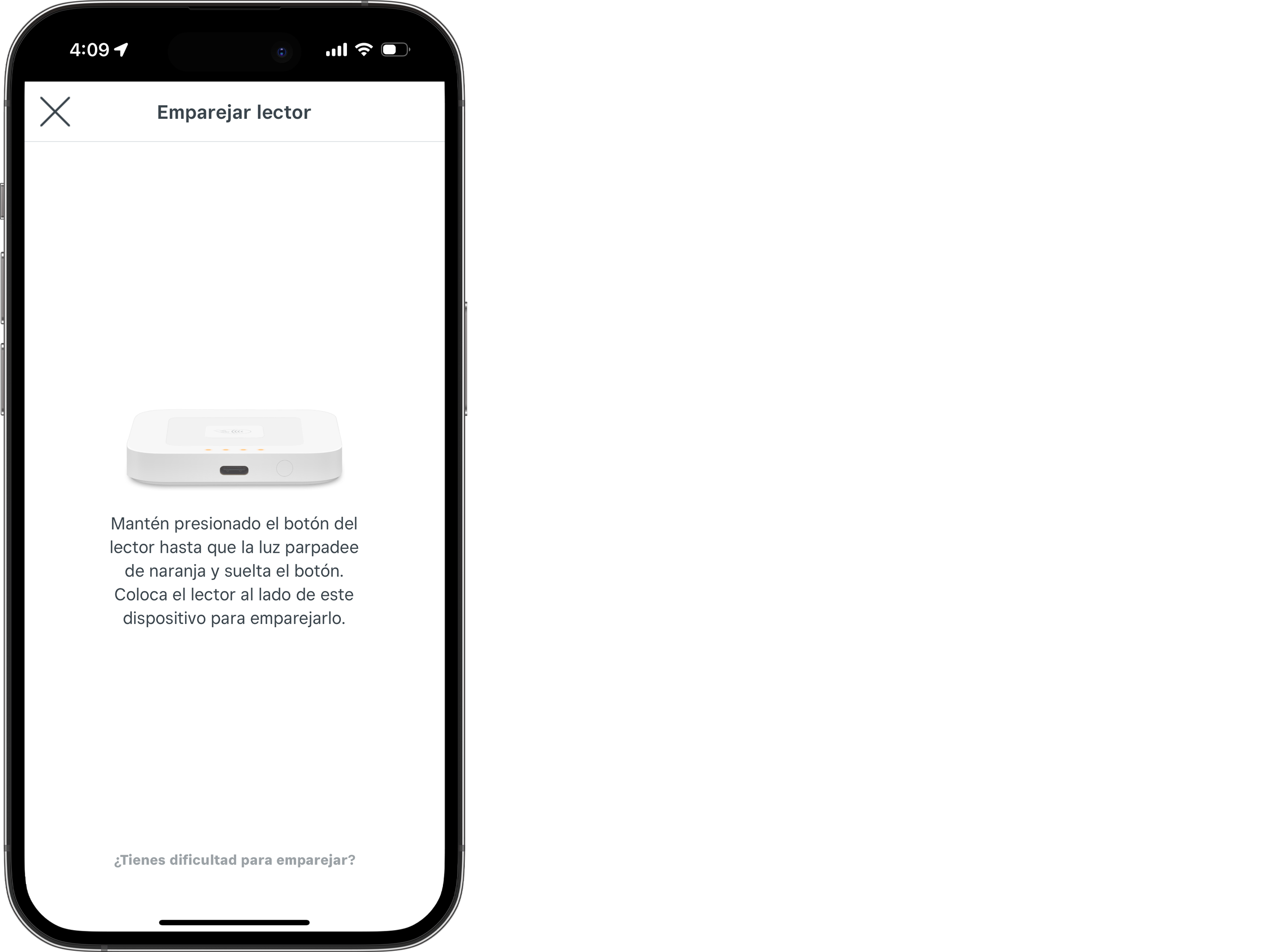
Per emparellar l’Square Reader sense fils mitjançant Bluetooth:
Prem i deixa anar el botó del lector per engegar-lo.
Obre l’aplicació Configuració al dispositiu i activa el Bluetooth.
Obre l’aplicació TPV Square i toca ≡ Més > Configuració > Hardware > Square Readers.
Toca Vincula un lector.
-
Posa el lector en mode de vinculació prement-ne el botó durant 3-5 segons. Deixa anar el dit tan bon punt aparegui un llum taronja parpellejant. Si apareix un llum vermell parpellejant, vol dir que has premut el botó massa estona i hauràs de tornar-ho a fer.
Quatre llums taronges parpellejant: l’Square Reader es troba en mode d’emparellament.
Quatre llums verdes: l’Square Reader s’ha emparellat correctament.
Quatre llums vermelles: no s’ha pogut emparellar l’Square Reader.
-
Toca Vincula a la notificació des de l’aplicació de TPV Square per completar el procés.
Nota: alguns dispositius Android tenen mesures de seguretat addicionals que fan que calgui confirmar l’emparellament amb l’Square Reader diverses vegades al llarg del procés.
Als dispositius Android, toca ràpidament Vincula i Vincula i connecta cada vegada que se’t demani fins que el dispositiu es connecti. Si la connexió falla, torna a iniciar el procés de vinculació i assegura’t d’acceptar totes les indicacions de Vincula i Vincula i connecta abans que passin 5 segons.
Quan el lector s’hagi connectat correctament, apareixerà com a Preparat a l’aplicació de TPV Square.
Després de connectar el TPV portàtil, s’instal·larà automàticament qualsevol actualització necessària del microprogramari. Pot ser que la connexió sense fil es perdi si el dispositiu es troba a més de 10 peus del lector.
Pas 4: fes servir l’estat de consum baix.
L’Square Reader entrarà en un estat de consum baix d’energia si no s’hi ha processat cap pagament durant un temps i es mantindrà connectat al dispositiu durant un període de temps concret, depenent de la generació de l’aparell.
Aquest Square Reader entrarà en estat de baix consum si no s’hi ha processat cap pagament durant una estona i es mantindrà connectat al dispositiu durant un màxim de 8 hores.
Qualsevol interacció amb el lector a través de l’aplicació de TPV Square el reactivarà, sempre que el lector estigui a menys de 3 metres del dispositiu.
El lector s’apagarà completament després de 8 hores d’inactivitat. En aquest cas, hauràs de prémer el botó del lector per tornar-lo a connectar.
Aquest Square Reader té integrada la funció Sempre connectat. Aquesta funció té com a objectiu mantenir la connectivitat, millorar la fiabilitat, estalviar bateria i evitar la necessitat de prémer el botó d’encesa per tornar a connectar el lector després d’un període d’inactivitat.
Nota: Sempre connectat només funciona si l’Square Reader o els Square Reader ja s’han emparellat al dispositiu. Si no s’han emparellat mai al dispositiu, hauràs de portar a terme el procés per fer-ho.
Aquest Square Reader entrarà en estat de baix consum si no s’hi ha processat cap pagament durant una estona i es mantindrà connectat al dispositiu durant un màxim de 30 dies.
Qualsevol interacció amb el lector a través de l’aplicació de TPV Square (si s’ha emparellat prèviament) el reactivarà, sempre que el lector estigui a menys de 3 metres del dispositiu.
El lector s’apagarà completament després de 30 dies d’inactivitat. En aquest cas, hauràs de prémer el botó del lector per tornar-lo a connectar.
Pas 5: selecciona els accessoris per a l’Square Reader (opcional).
Dona una ullada a les impressores, les caixes d’efectiu, els lectors de codis de barres, les balances i altres accessoris compatibles amb l’Square Reader.
Ves a la Pàgina de compatibilitat de Square per a accessoris.
Fes clic a un accessori.
Fes clic al menú desplegable Selecciona el hardware de Square i tria iOS amb l’Square Reader o Android amb l’Square Reader.
Se’t mostrarà una llista d’accessoris compatibles amb l’Square Reader.
Dins de Compatible amb, fes clic a núm. productes per a més informació.

